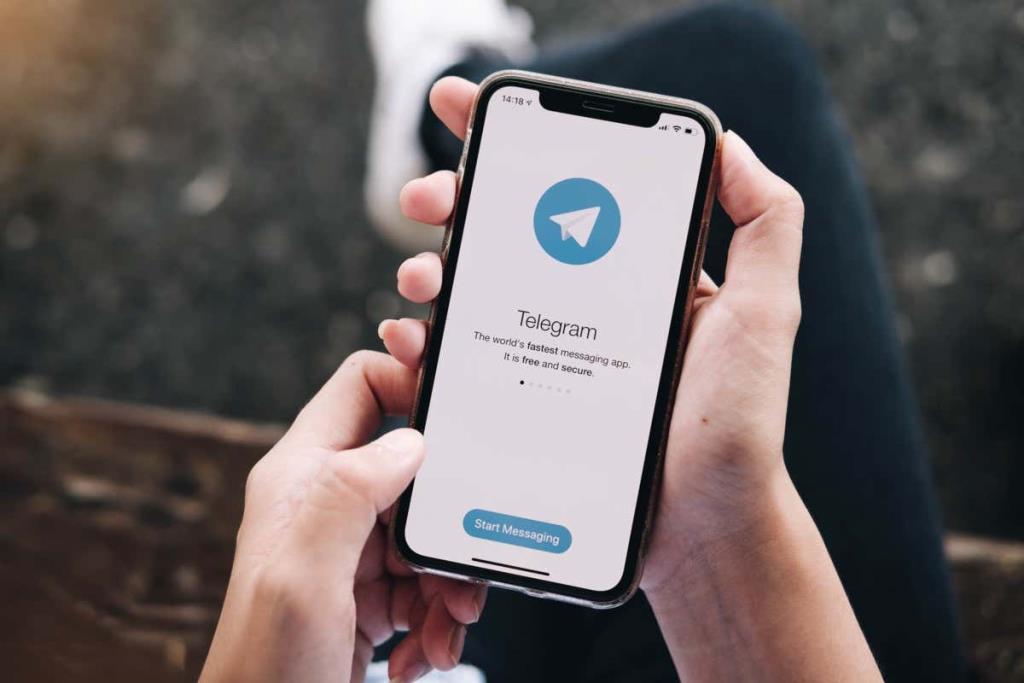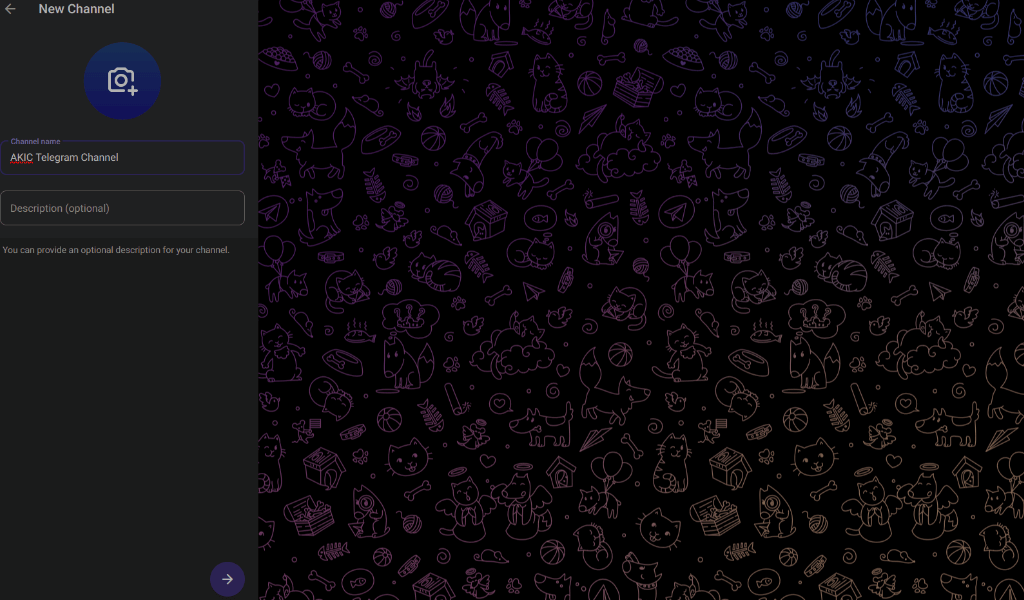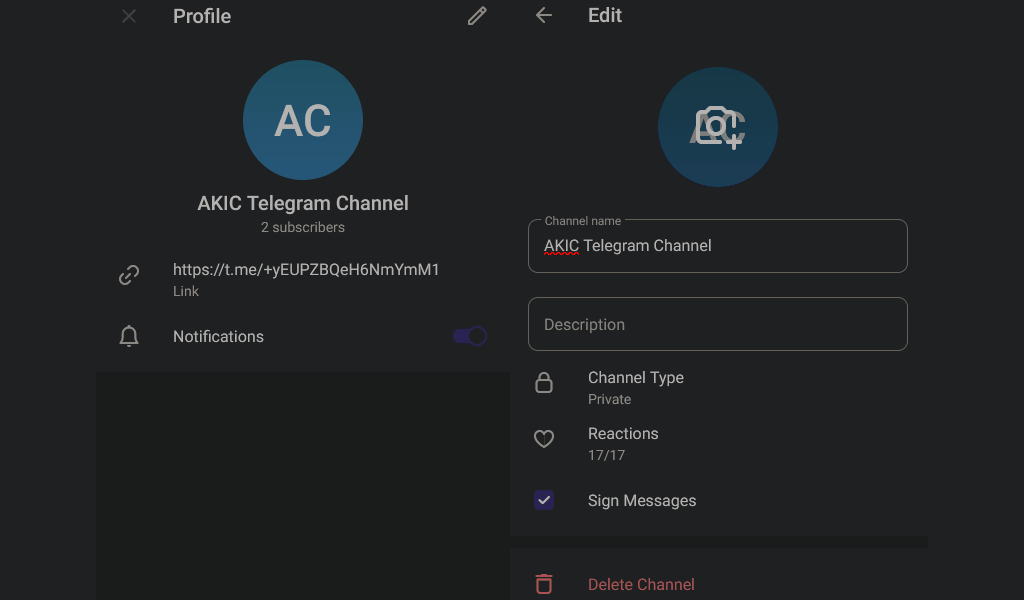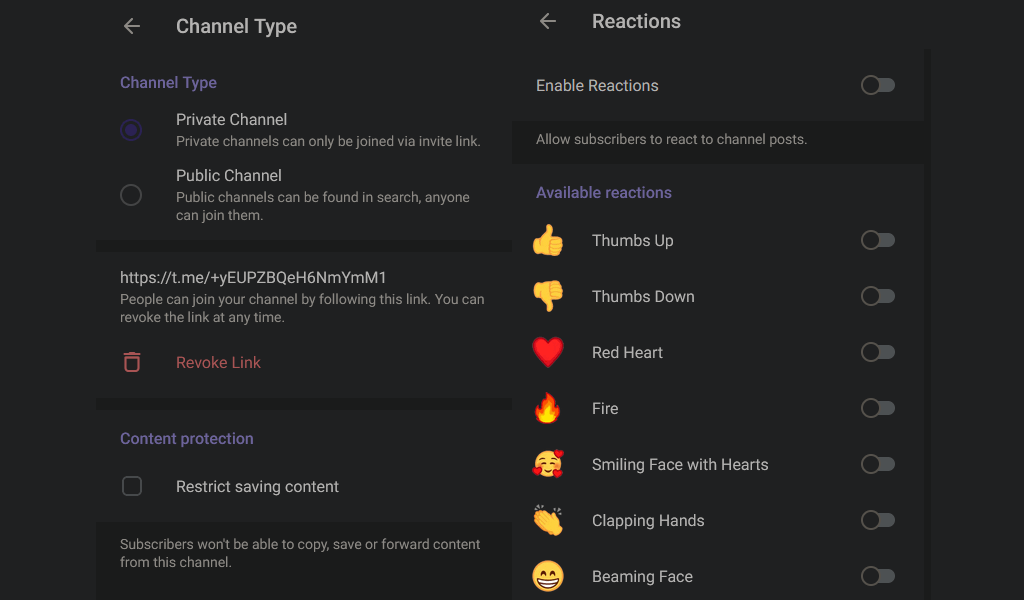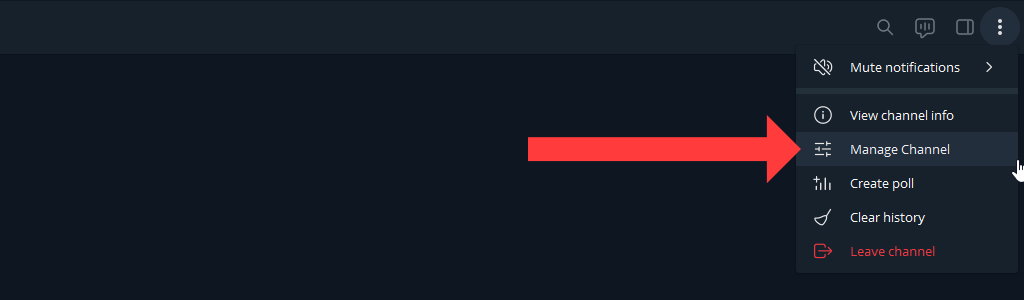As canles de Telegram permítenche aloxar un gran público e compartir información con eles. Un número ilimitado de subscritores pode unirse a unha canle de Telegram. Nesta guía paso a paso, mostrarémosche como crear canles de Telegram no móbil e na web.
Tamén che contaremos sobre a diferenza entre os grupos e as canles de Telegram, como engadir persoas á túa canle e algúns controis de administración que necesitarás.
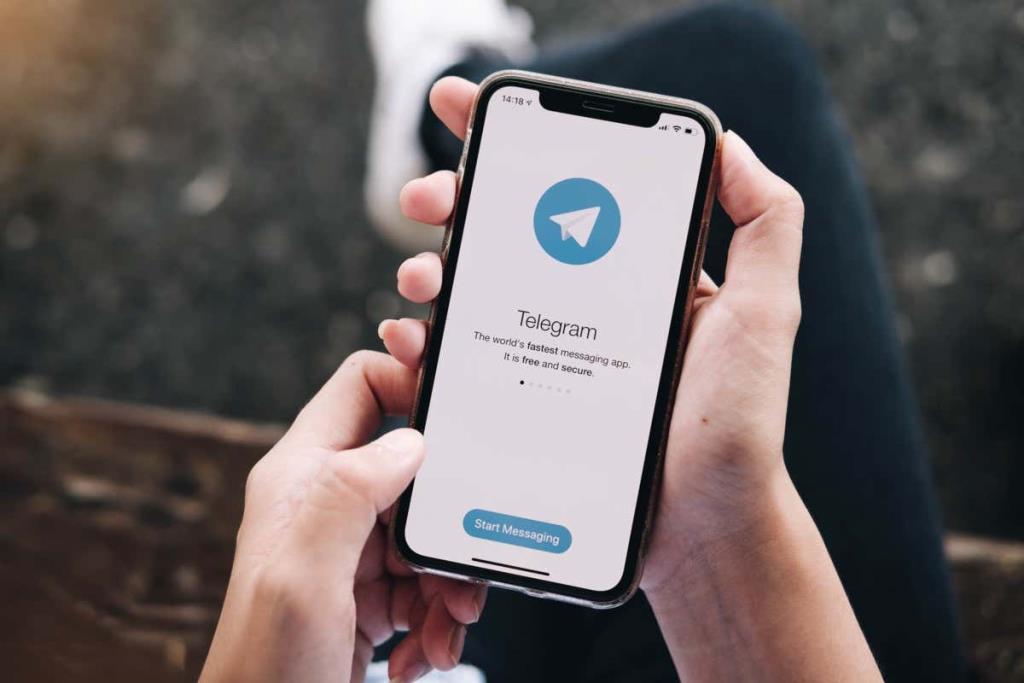
A diferenza entre unha canle de Telegram e un grupo de Telegram
Unha canle de Telegram é como un grupo de WhatsApp só para administradores , onde os membros non poden publicar nada. Podes pensar en canles de Telegram como taboleiros de mensaxes: podes recibir as últimas actualizacións do teu portal de noticias favorito, empresa ou personalidade que queres seguir.
Cando segues estas contas en portais de redes sociais, os algoritmos aleatorios poden impedir que vexas as súas publicacións ás veces. Unha canle de Telegram permíteche sortear esa limitación. Tamén obtén ligazóns individuais para cada publicación nunha canle de Telegram e podes ver estatísticas detalladas para ver cantas persoas viron cada publicación.
A diferenza das canles, un grupo de Telegram por defecto permite que todos os membros publiquen mensaxes. Tamén ten un límite de 10.000 persoas por grupo. Os grupos están deseñados para chats entre membros e as canles son máis como plataformas de transmisión.
Como crear unha canle de Telegram na web
Para crear unha canle na web, vai a Telegram Web e inicia sesión coa túa conta. Cando inicies sesión, fai clic na icona do lapis que está na parte inferior da barra lateral esquerda. Seleccione Nova canle . Introduza un nome de canle e unha descrición opcional e, a continuación, prema na icona da frecha dereita na metade inferior da barra lateral esquerda.
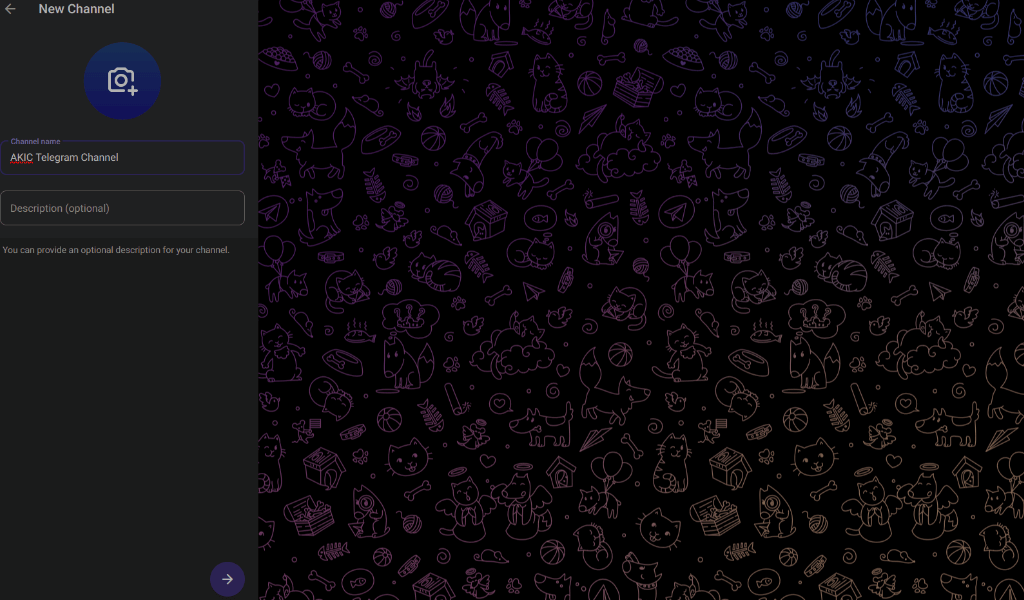
Isto creará a túa canle e terá un subscritor, que é a túa propia conta de Telegram. Tamén verás inicialmente todos os teus contactos na barra lateral esquerda. Podes marcar a caixa ao lado de cada contacto que queiras engadir e facer clic na icona da frecha dereita para continuar.
Para engadir novos membros á túa canle de Telegram, podes facer clic no nome da canle na web de Telegram e copiar a ligazón da canle. Comparte esta ligazón con aqueles que queiras engadir ou publícaa nas redes sociais para atraer novos subscritores á túa canle.
A aplicación web de Telegram non che permite eliminar subscritores, pero podes facelo usando as súas aplicacións de escritorio ou móbiles.
Canles privadas de Telegram versus canles públicas de Telegram
Por defecto, todas as canles de Telegram creadas coa súa aplicación web son privadas. Isto significa que terás que seguir compartindo a ligazón de invitación cos usuarios de Telegram para levalos á túa canle. Se unha persoa non ten esta ligazón de invitación, non poderá unirse á túa canle. Nas aplicacións de escritorio e móbiles de Telegram, podes escoller que tipo de canle queres crear durante o proceso de configuración.
As canles públicas de Telegram poden unirse todos e son indexadas por buscadores como Google. Podes usar facilmente a busca de Telegram ou outros motores de busca para atopar e unirte a estas canles, e non necesitas ligazóns de invitación para unirte a esas canles. Deste xeito, podes engadir subscritores aínda máis rápido que antes.
Podes cambiar a túa canle privada a pública e viceversa en calquera momento.
Abre a túa canle de Telegram na aplicación web e fai clic no seu nome na parte superior. Agora fai clic na icona do lapis na esquina superior dereita e despois fai clic en Tipo de canle . Fai clic en Canle pública para cambiar a túa canle a pública. Tamén podes seleccionar a canle privada no caso de que queiras volver á privada.
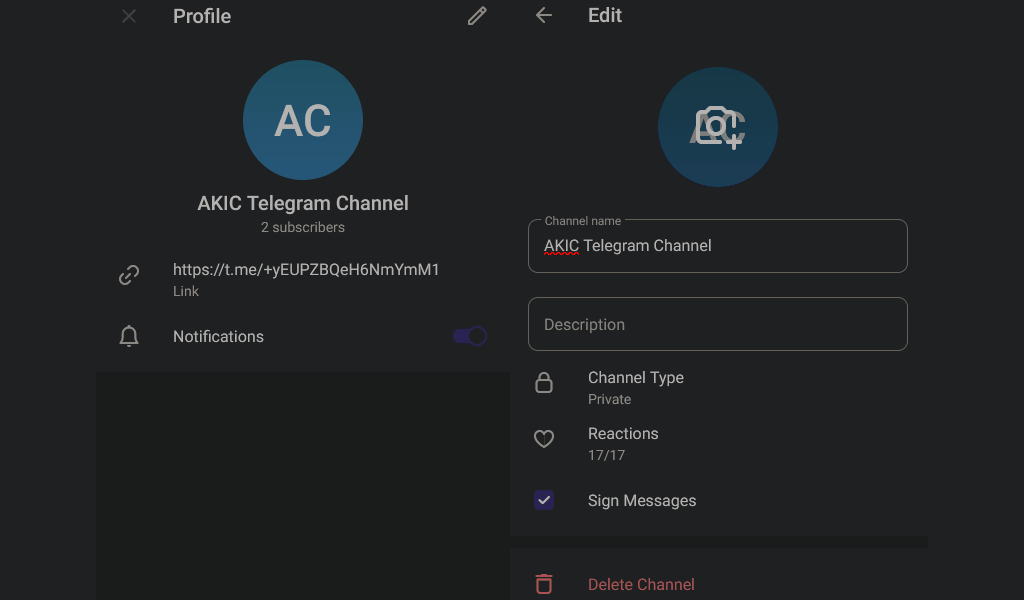
Na mesma páxina podes facer clic en Revogar ligazón para invalidar as ligazóns de invitación á canle en calquera momento. Isto evitará que as persoas se unan mediante unha ligazón de invitación antiga e permíteche manter a túa canle de Telegram privada.
Controis de administración útiles para as canles de Telegram
Como propietario dunha canle de Telegram, tes varios privilexios de administrador útiles que debes usar con prudencia. Primeiro, imos dar unha ollada á personalización básica, como cambiar o nome e a imaxe da canle.
Fai clic no nome da canle de Telegram na parte superior da páxina e fai clic na icona do lapis na esquina superior dereita. Verás os formularios para o nome e a descrición da canle. Podes cambialos aquí e fai clic na icona da cámara para cambiar a imaxe.
Tamén tes a capacidade de restrinxir as persoas a usar as reaccións emoji por completo ou de restrinxir algúns emojis de reacción específicos. Na mesma páxina, fai clic en Reaccións e desmarca individualmente algún emoji ou desactiva Activar reaccións .
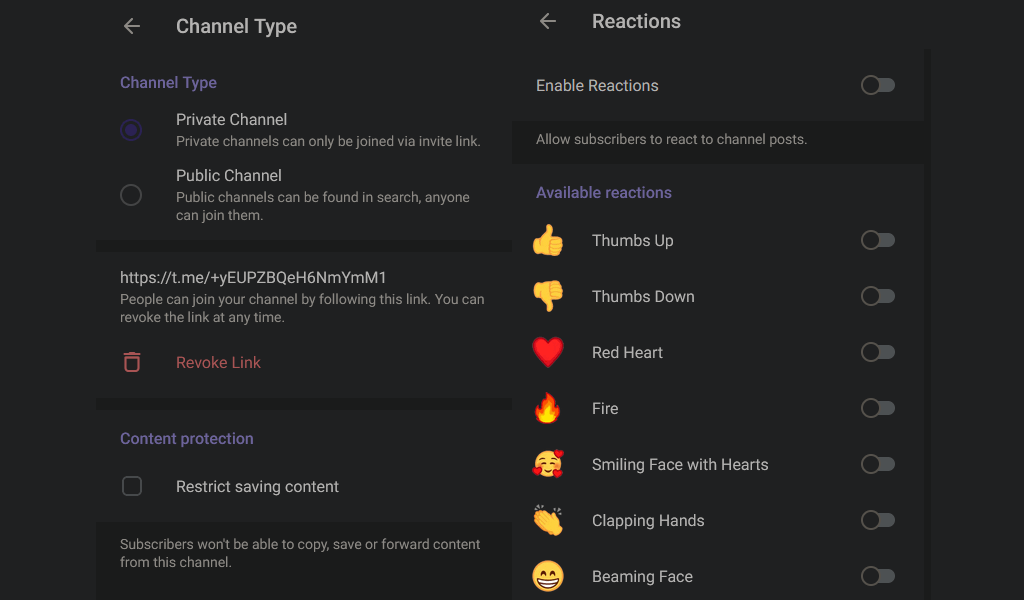
Volve á páxina anterior e selecciona Tipo de canle . En Protección de contido , podes facer clic en Restrinxir gardar contido para impedir que as persoas copien, reenvíen ou garde mensaxes ou medios que compartiches na canle de Telegram. Non obstante, isto non impide que as persoas fagan capturas de pantalla ou graven calquera cousa que compartas, así que teña en conta as formas de ignorar estes permisos.
Se non queres enviar notificacións de novas mensaxes da túa canle, podes facer clic no nome da canle na web de Telegram e desactivar Notificacións .
Como crear canles de Telegram nas súas aplicacións de escritorio
Tamén podes crear canles de Telegram usando as súas aplicacións para Windows e Mac. Para iso, abra o escritorio de Telegram e seleccione o menú de tres liñas na esquina superior esquerda da xanela. Agora fai clic en Nova canle , escolle un nome e unha descrición e fai clic en Crear .
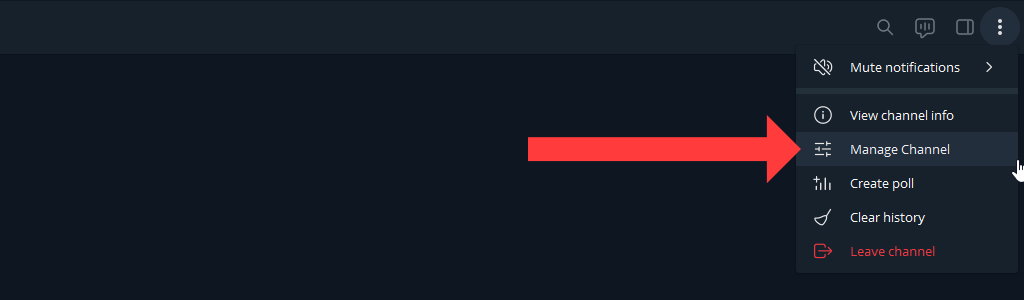
Podes escoller se queres crear unha canle privada ou pública e fai clic en Seguinte para crear unha canle na aplicación de mensaxería. Para xestionar a túa canle, vai á canle e fai clic na icona de tres puntos e selecciona a opción Xestionar a canle .
Como crear canles de Telegram en Android, iPhone e iPad
Na aplicación Telegram do teu dispositivo iOS ou Android, podes tocar a icona Nova mensaxe e seleccionar Nova canle . Toca Crear canle , introduce un nome e unha descrición e toca Seguinte . Agora podes seleccionar o tipo de canle e facer clic dúas veces en Seguinte para crear a canle.
Podes xestionar a túa canle tocando o seu nome e seleccionando a opción Editar .
Manteña as emisións
Agora que estás usando as canles de Telegram con bo efecto, asegúrate de saber o seguro que é a aplicación de mensaxería. Temos unha guía completa para axudarche a comprobar se a túa aplicación de mensaxería favorita é segura . Podes aproveitar ao máximo a túa aplicación de mensaxería unha vez que teñas coñecemento dos seus niveis de seguranza.